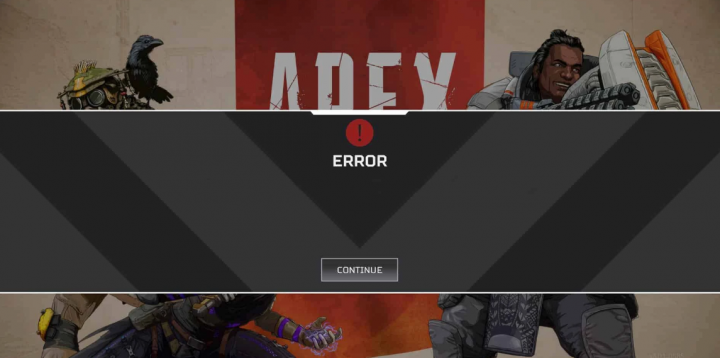Το ποντίκι δεν εμφανίζεται σε συσκευές Windows 10 ή Surface
Αντιμετωπίζετε το ίδιο πρόβλημα με το 'ποντίκι δεν εμφανίζεται' Windows 10 ; Κατά καιρούς, οι κατασκευαστές ενός υπολογιστή Windows 10 ή της συσκευής Surface Pro, μπορεί να διαπιστώσουν ότι ο δρομέας του ποντικιού τους έχει εξαφανιστεί. Εάν αντιμετωπίζετε αυτό το πρόβλημα, τότε αυτό το άρθρο θα σας δείξει πώς μπορείτε να επαναφέρετε το δείκτη στον υπολογιστή με Windows 10, τη συσκευή Surface Book ή το Surface Pro ή σίγουρα μόνο κατά την περιήγηση με το Chrome. Επισημαίνουμε επίσης ότι δεν θέλετε να χρησιμοποιήσετε ένα ποντίκι σε ένα Surface όταν ο υπολογιστής τυλίγεται με οθόνη αφής και είναι συμβατός με το Surface Pen. Επιπλέον, υπάρχει ένα touchpad, αλλά ορισμένοι θα σας πουν ότι η χρήση του ποντικιού είναι καλύτερη από όλες τις άλλες επιλογές που συγχωνεύονται, ειδικά για να κάνετε πραγματική δουλειά.
Το Surface διαθέτει οθόνη αφής και μπορείτε στη συνέχεια να το χρησιμοποιήσετε για πλοήγηση. Εάν έχετε επιφάνεια εργασίας ή φορητό υπολογιστή με οθόνη αφής, δοκιμάστε να χρησιμοποιήσετε τον υπολογιστή σας Windows χωρίς συσκευή κατάδειξης ή πληκτρολόγιο. Όχι μόνο αυτό αλλά και διευκολύνει την αντιμετώπιση προβλημάτων. Εάν δεν διαθέτετε οθόνη αφής ή υπολογιστή με Windows και η συσκευή κατάδειξης ή το πληκτρολόγιό σας έχει σταματήσει να λειτουργεί στα Windows 10. Τότε καθιστά τα πράγματα αρκετά δύσκολα.
Το ποντίκι δεν εμφανίζεται σε Windows 10 ή Surface Devices [Fix]
Εάν ο δείκτης του δρομέα ή του ποντικιού σας εξαφανιστεί στον υπολογιστή σας Windows 10, τότε εάν είχατε ενεργοποιήσει προηγουμένως το Εμφάνιση θέσης του δρομέα όταν έχω πατήσει το πλήκτρο Ctrl, τότε μπορεί να πατήσετε το πλήκτρο CTRL για να εμφανιστεί ο δρομέας.

Αντί για αυτό, εδώ είναι μερικά πράγματα που θέλετε να ρίξετε μια ματιά:
Βήμα 1:
Να θυμάστε ότι τα προγράμματα οδήγησης συσκευών κατάδειξης είναι ενημερωμένα. Ενώ η ενημέρωση δεν μπορεί να βοηθήσει, Rollback, το πρόγραμμα οδήγησης του ποντικιού μέσω του Διαχειριστή συσκευών.
Βήμα 2:
Βεβαιωθείτε ότι η μπαταρία του ποντικιού είναι εντάξει. Απλώς αποσυνδέστε το και στη συνέχεια συνδέστε το ξανά και δείτε το.
Βήμα 3:
Μεταβείτε στον Πίνακα Ελέγχου> Ποντίκι> Επιλογές δείκτη. Αποεπιλογή Απόκρυψη δείκτη κατά την πληκτρολόγηση και δείτε αν κάνει τα προβλήματα να εξαφανιστούν.
Βήμα 4:
Εκτελέστε τη σάρωση λογισμικού προστασίας από ιούς για να αποκλείσετε την πιθανότητα να προκαλέσουν ορισμένοι ιοί.
Βήμα 5:
Στη συνέχεια, εκτελέστε το ενσωματωμένο εργαλείο αντιμετώπισης προβλημάτων υλικού.
Βήμα 6:
Επίσης, εκκινήστε σε κατάσταση καθαρής εκκίνησης και δείτε εάν εμφανίζεται ο δρομέας. Εάν ναι, τότε θέλετε να αντιμετωπίσετε περαιτέρω προβλήματα σε αυτήν την κατάσταση.
Αιτία: Το ποντίκι δεν μπορεί να λειτουργήσει στο Surface
Όταν συνδέσετε το Surface Pen στον υπολογιστή και είστε έτοιμοι για χρήση, τότε ο δείκτης του δρομέα ή του ποντικιού γίνεται μικρότερος. Ωστόσο, έρχεται η ώρα όταν το στυλό είναι κοντά στην οθόνη, αλλά ο δρομέας είναι ακόμα μικρός. Μην ανησυχείτε, υπάρχουν μερικές εναλλακτικές μέθοδοι για την αντιμετώπιση αυτού του ζητήματος και πρόκειται να τις προχωρήσουμε τώρα.
Έχετε αρκετά ποντίκια Bluetooth σε συνδυασμό με το Surface Pro;
Λοιπόν, εδώ είναι ένα πρόβλημα όπου εάν ένας υπολογιστής έχει συνδέσει πολλά ποντίκια Bluetooth. Ωστόσο, οι πιθανότητες να προκύψουν ζητήματα είναι πολύ υψηλές. Ειλικρινά, το Bluetooth δεν είναι αποδοτικό, επομένως, η καλύτερη επιλογή για την εκκίνηση αυτών που δεν χρησιμοποιείτε.
Μόλις τελειώσετε, επανεκκινήστε τον υπολογιστή σας και ελέγξτε αν ο δρομέας λειτουργεί όπως θα έπρεπε.
Λειτουργία Tablet -> Το Surface Pro έχει κολλήσει
Εντάξει, οπότε πιθανώς έχετε διακόψει τις επιλογές της Λειτουργίας tablet, αλλά για κάποιο λόγο, ο υπολογιστής παραμένει σε αυτήν τη λειτουργία. Η καλύτερη επιλογή είναι να ενεργοποιήσετε ή να ενεργοποιήσετε τη λειτουργία tablet και, στη συνέχεια, να την απενεργοποιήσετε. Εάν δεν τροποποιηθεί τίποτα, επανεκκινήστε τη συσκευή.
Οικιακό στοιχείο Δημιουργία του ζητήματος
Το Surface Pen ή το Surface Pro μπορούν να παρακολουθούν το ένα το άλλο λόγω της παρουσίας ενός ηλεκτρομαγνητικού πεδίου. Τώρα, μέσα στο σπίτι σας, πιθανώς υπάρχουν πολλά εργαλεία που δημιουργούν ένα ηλεκτρομαγνητικό πεδίο. Εάν αυτό είναι το σενάριο, τότε αυτά τα εργαλεία είναι ο κύριος λόγος για την αποτυχία του δρομέα.
Εάν θέλετε να μάθετε ηλεκτρικό εξοπλισμό στο σπίτι σας που προκάλεσε το πρόβλημα. Στη συνέχεια, σας συνιστούμε να βγείτε το Surface Pro έξω ή οπουδήποτε που δεν είναι κοντά σε οποιαδήποτε μορφή ηλεκτρομαγνητικής συσκευής και, στη συνέχεια, να του δώσετε μια δοκιμαστική λειτουργία για άλλη μια φορά.
Ο δρομέας εξαφανίζεται στο Chrome
Εάν ο δρομέας εξαφανιστεί μόνο κατά την περιήγηση στο Διαδίκτυο με πρόγραμμα περιήγησης ιστού Chrome. Στη συνέχεια, μπορείτε να κλείσετε μη αυτόματα όλες τις διαδικασίες του προγράμματος περιήγησης στη Διαχείριση εργασιών και να ξεκινήσετε ξανά το Chrome. Αυτό μπορεί να σας βοηθήσει.
Μπορείτε επίσης να απενεργοποιήσετε την Επιτάχυνση υλικού για το Chrome και να εξετάσετε. Στη συνέχεια, θα δείτε αυτήν τη ρύθμιση στο κάτω μέρος των Ρυθμίσεων Chrome> Ρυθμίσεις για προχωρημένους> Ενότητα συστήματος> Απενεργοποίηση επιτάχυνσης υλικού. Το έχετε κάνει, κάντε επανεκκίνηση του Chrome και, στη συνέχεια, δείτε το.
Εάν τίποτα δεν βοηθά, ίσως θελήσετε να ξεκινήσετε τον υπολογιστή σας σε Clean Boot State και να δείτε εάν τα προβλήματα παραμένουν. Εάν συμβαίνει αυτό, τότε κάποιο πρόγραμμα παρεμβαίνει στην κανονική λειτουργία του δείκτη. Στη συνέχεια, προσπαθήστε να εντοπίσετε την πιθανή αιτία.
Συμπέρασμα:
Εδώ είναι όλα σχετικά με το ποντίκι που δεν εμφανίζεται. Εάν αντιμετωπίζετε οποιοδήποτε πρόβλημα, ενημερώστε μας. Εάν πιστεύετε ότι είναι χρήσιμο, ενημερώστε μας για τις προτάσεις σας στην παρακάτω ενότητα σχολίων. Γνωρίζετε κάποια άλλη εναλλακτική μέθοδο που πιστεύετε ότι δεν μπορούμε να καλύψουμε σε αυτόν τον οδηγό;
Μέχρι τότε! Συνεχίστε να χαμογελάτε 🤗
Διαβάστε επίσης: